행, 셀의 범위 지정 및 복사, 이동 방법 안내
※ 내용 요약: [ F5 ] 키로 블록(범위)을 설정하고 [ F6 ] 키로 복사를 하거나,
[ F7 ] 키로 이동할 수 있으며 [ F8 ] 키 또는 [ Esc ] 키로 블록(범위)을 해제합니다.
(세부 기능은 아래 설명하며 견적/산출 등 모든 곳에서 동일한 방식으로 적용 가능합니다.)
▣ 셀(한 칸)의 복사 붙이기
▷ F5, F6을 이용한 셀 복사

- [ F5 ] 키는 범위를 지정할 때 사용하는 키입니다.
- 위 그림은 커서를 [ 품명 ] 열의 두 번째 셀을 선택하고 [ F5 ] 키를 두 번 누른 상태입니다.
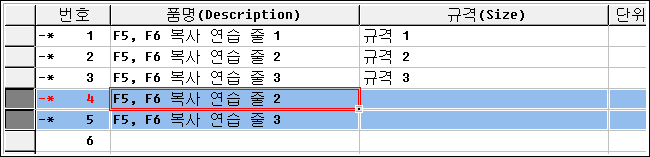
- [ 품명 ] 열의 네 번째 셀에서 [ F6 ] 키(복사)를 누른 후의 모습입니다.
- 위의 내용을 보면 우측의 규격 내용은 복사되지 않고 품명 열의 내용만 복사된 것을 알 수 있습니다.
- [ F6 ] 키를 이용한 복사 작업은 커서가 있는 열의 내용만 범위로 정한 줄만큼 복사합니다.
단, 커서가 가장 왼쪽의 번호 열에 있을 때에는 복사되는 내용이 달라집니다. (세부 사항은 아래에 설명하는 줄 복사에서 설명합니다.)
▣ 줄(행)의 복사 붙이기
▷ 총괄표에서 줄 복사하기
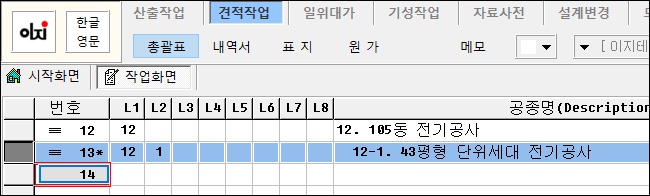
- 총괄표의 13번 줄 번호칸에서 [ F5 ] 키로 범위를 정한 뒤
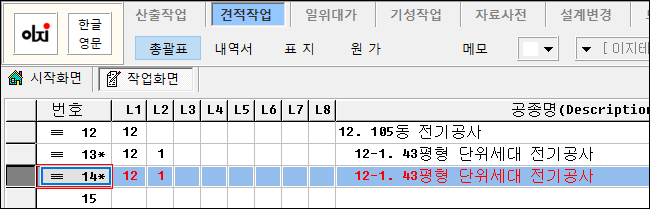
- 14번 줄에서 [ F6 ]키를 누른 후의 화면입니다. 이때 커서는 가장 왼쪽 번호 열에 있어야 합니다.
- 총괄표에서 줄(행) 복사를 했을 경우에는 세부내역서(을지)까지 포함되어 복사됩니다.
▷ F5, F6을 이용한 줄 복사

- 위 그림은 커서를 [ 번호 ] 열의 두 번째 셀을 선택하고 [ F5 ] 키를 두 번 누른 상태입니다.
- 앞에서 설명한 셀 복사 방법과 동일하지만 커서가 번호 열에 있는 점이 다릅니다.
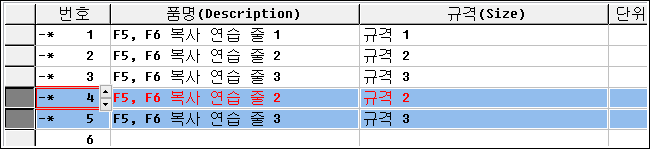
- [ 번호 ] 열 네 번째 줄 셀에서 [ F6 ] 키(복사)를 누른 후의 모습입니다.
- 앞에서 설명한 셀 복사와는 달리 줄 복사가 되어 품명, 규격의 모든 내용이 복사되었습니다.
- 이때 화면에 보이는 정보뿐만 아니라, 그 행의 아이템이 가지고 있는 모든 정보를 동시에 복사합니다. (자료의 단가, 품셈 등)
▷ 행 범위를 [ F5 ] 키 이외의 방법으로 지정하는 방법

- [ F5 ] 키 대신 번호 행 왼쪽에 있는 버튼을 눌러서 범위를 지정할 수도 있습니다.
이렇게 지정된 범위는 [ F5 ] 키로 지정한 범위와 동일한 의미를 같습니다.
▷ [ F7 ] 줄 이동 기능
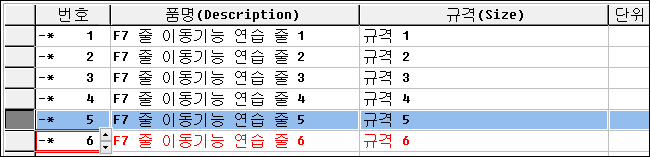
- 번호 열의 5 번째 줄에 커서를 놓고 [ F5 ] 키를 눌러 이동하기 위한 줄(대상)을 선택합니다.
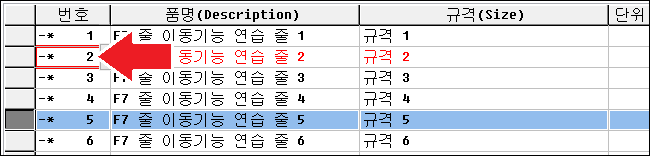
- 선택한 5 번 줄을 1 번 줄과 2 번 줄 사이로 이동하기 위해서 커서를 이동한 화면입니다.
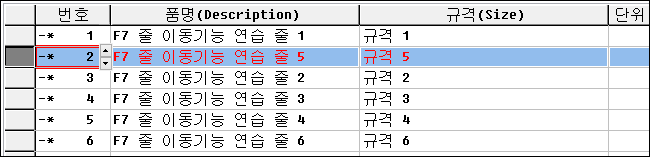
- [ F7 ] 키를 눌러 5 번 줄이 1 번과 2 번 줄 사이로 이동된 화면입니다.
- 이를 응용하여 [ F5 ] 키로 나열하고 싶은 순서대로 범위를 지정한 뒤(찍어서) [ F7 ] 키로 이동하면 지정한 순서(찍은)로 재배열되어 이동됩니다.
- [ F7 ] 이동 키는 [ F6 ] 키와는 달리 커서가 어디에 있든 줄(행) 단위로 이동됩니다.
▷ [ Ctrl + C ] , [ Ctrl + V ] 를 이용한 줄 복사
- 작업할 범위를 지정하는 방법은 [ F5 ] 키 또는 번호 열 왼쪽에 있는 버튼을 눌러서 지정합니다.
- [ Ctrl + C ] 로 내용을 복사합니다. 이때 내용을 다른 곳으로 이동하려면 [ Ctrl + X ] (잘라내기)를 합니다.
- 주어진 블록이 없을 땐 현재 커서가 있는 셀의 내용이 클립보드로 복사됩니다.
- 붙이려는 위치에 커서를 이동하고 [ Ctrl + V ] 로 붙이기를 합니다.
- [ F6 ] 을 이용한 복사 작업은 현재 화면에서만 가능한 반면에 [ Ctrl + V ] 의 기능은 파일(다른 현장)간 복사, 붙이기 작업도 가능합니다.
▷ 이 기능을 총괄표에서 유사한 공종을 다른 파일(현장)에 가져다 재사용하려는 경우
1. 이지테크 프로그램을 2개 실행하여 각각 복사할 현장과 복사받을 현장을 열기합니다.
(이지테크 프로그램은 1개의 PC안에서는 여러 현장을 동시에 열어 작업이 가능합니다.)
2. 필요한 여러 공종을 범위로 지정(F5기능)하여 [ Ctrl + C ] 로 복사합니다.
3. 다른 파일(현장)에서 [ Ctrl + V ] 로 붙이기 하면 을지(내역서) 내용까지 모두 복사하여 사용할 수 있습니다.
★ 참 고 ★ 클립보드란?
- 클립보드란 사용 중인 컴퓨터의 모든 응용프로그램에서 공유할 수 있는 데이터 저장 공간이라고 생각하면 됩니다.
- 본 프로그램에서는 이를 응용하여 파일과 파일간 특히 엑셀과의 복사, 붙이기를 이용하여 데이터 교환을 자유롭게 할 수 있도록 제작되었습니다.